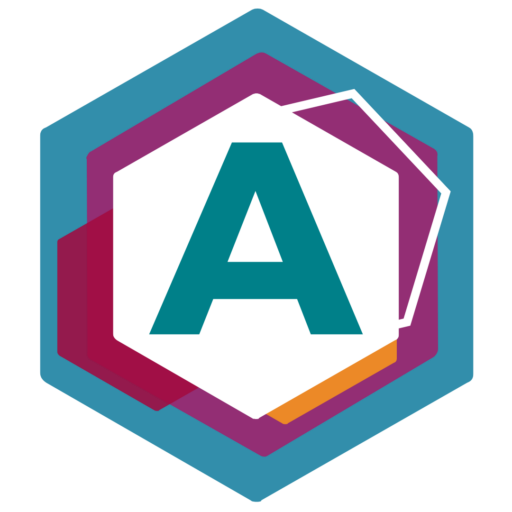HÄUFIG GESTELLTE FRAGEN
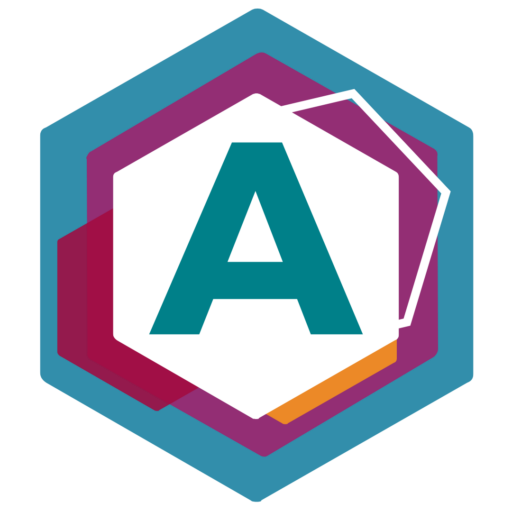
Um ein Konto auf Adventuria® zu erstellen, besuche die Webseite und klicke auf die Schaltfläche „Registrieren“. Folge den Anweisungen, um ein Konto anzulegen, indem du deine persönlichen Informationen angibst und einen Benutzernamen und ein Passwort wählst.
Um dich in dein Konto einzuloggen, gehe zur Adventuria®-Webseite und klicke auf die Schaltfläche „Anmelden“. Gib deine Anmeldeinformationen ein, einschließlich deines Benutzernamens und Passworts, um Zugriff auf dein Konto zu erhalten. W
Wenn du Probleme beim Einloggen hast, melde dich bei unserem Support-Team unter kontakt@adventuria.org.
enn Du Probleme beim Einloggen hast, melde Dich bei
Klicke nach dem Einloggen auf dein Profilbild oder deinen Benutzernamen, um auf dein Profil zuzugreifen. Klicke dann auf die Schaltfläche „Profil bearbeiten“, um Informationen wie Profilbild, Titelbild Biografie, Interessen und andere Details zu aktualisieren.
Der Newsfeed in Adventuria® ist ein dynamischer Bereich, der dir aktuelle Journaleinträge, Beiträge, Aktivitäten und Updates von anderen Mitgliedern anzeigt. Hier kannst du auf dem Laufenden bleiben und dich mit der Community verbinden.
Verwende die Suchfunktion, um nach Benutzerinnen und Benutzern zu suchen, die du kennenlernen möchtest. Du kannst auch nach Namen, Benutzernamen oder bestimmten Kriterien suchen. Klicke auf das Profil eines Benutzers, den du hinzufügen möchtest, und sende eine Freundschaftsanfrage.
Um einen Journaleintrag / Beitrag zu erstellen, gehe auf dein Journal oder auf den Menüpunkt Resonanzraum und Schreibe in das Textfeld. Gib den Inhalt deines Beitrags ein, füge optional Medien hinzu und klicke dann auf „Veröffentlichen“, um den Beitrag zu teilen. Du kannst deinen Text auch formatieren. Im rechten unteren Bereich findest du entsprechende Symbole dafür.
Um ein anderes Mitglied in einem Beitrag zu markieren, verwende das „@“-Zeichen gefolgt vom Benutzernamen des Mitglieds (z.B. @Benutzername). Wenn du das tust, erhält das markierte Mitglied eine Benachrichtigung über deinen Beitrag.
Um einen Beitrag zu liken, klicke auf ein Symbol oder den „Gefällt mir“-Button unter dem Beitrag. Um einen Kommentar zu hinterlassen, verwende das Kommentarfeld unter dem Beitrag und tippe deinen Kommentar ein.
Wenn du auf Adventuria® unangemessene Inhalte oder Verstöße gegen die Community-Richtlinien entdeckst, gibt es eine Option, um den Beitrag, das Profil oder die Nachricht zu melden. Klicke auf die 3 Punkte oben rechts im Beitrag oder Kommentar und folge den Anweisungen, um den Vorfall zu melden. Das Moderationsteam wird sich dann darum kümmern.
Gehe zur Gruppenübersichtsseite und suche nach Gruppen, die dich interessieren. Klicke auf eine Gruppe, um weitere Informationen anzuzeigen, und klicke dann auf die Schaltfläche „Gruppe beitreten“. Du kannst auch Gruppen erstellen, wenn du möchtest.
Wenn du eine eigene Gruppe erstellen möchtest, gehe zur Gruppenseite und klicke auf „Gruppe erstellen“. Gib einen Namen, eine Beschreibung und andere relevante Details für deine Gruppe ein. Du kannst auch die Zugriffseinstellungen festlegen und Mitglieder in die Gruppe einladen.
Um eine Gruppe als persönliches Tagebuch anzulegen, gehe zur Gruppenseite und klicke auf „Gruppe erstellen“. Gib einen Namen, eine Beschreibung und andere relevante Details für dein Tagebuch ein. Achte dabei besonders auf die Einstellungen zur Privatsphäre, da sie bestimmen, wer die Gruppe sehen und ihr beitreten kann.
Adventuria® bietet verschiedene Optionen für die Privatsphäre von Gruppen. Du kannst wählen zwischen „Öffentlich“, „Privat“ und „Versteckt“. Bei einer öffentlichen Gruppe kann jedes Mitglied der Webseite der Gruppe beitreten und die Inhalte sind für alle sichtbar. Eine private Gruppe erfordert eine Beantragung und Akzeptierung der Mitgliedschaft, und die Inhalte sind nur für Gruppenmitglieder sichtbar. Eine versteckte Gruppe erfordert eine Einladung und ist nicht im Gruppenverzeichnis oder in Suchergebnissen sichtbar.
Du kannst festlegen, welche Mitglieder deiner Gruppe andere Mitglieder einladen dürfen. Die Optionen sind „Alle Gruppenmitglieder“, „Nur Administratoren und Moderatoren“ oder „Nur Administratoren“.
Du kannst bestimmen, wer in den Aktivitätsfeed der Gruppe Beiträge posten darf. Die Optionen sind „Alle Gruppenmitglieder“, „Nur Administratoren und Moderatoren“ oder „Nur Administratoren“.
Du kannst festlegen, welche Mitglieder der Gruppe berechtigt sind, Fotos, Alben, Dokumente und Videos hochzuladen. Die Optionen sind „Alle Gruppenmitglieder“, „Nur Administratoren und Moderatoren“ oder „Nur Administratoren“.
Du kannst festlegen, welche Mitglieder der Gruppe Gruppennachrichten senden dürfen. Die Optionen sind „Alle Gruppenmitglieder“, „Nur Administratoren und Moderatoren“ oder „Nur Administratoren“.
Falls du möchtest, dass deine Gruppe Teil einer übergeordneten Gruppe ist, kannst du hier angeben, welche Gruppe dies sein soll. Beachte, dass dies optional ist und du diese Einstellung überspringen kannst, wenn du keine übergeordnete Gruppe hast.
Klicke auf das Nachrichten-Symbol oder das Postfach-Symbol, um zum Nachrichtenbereich zu gelangen. Klicke auf „Neue Nachricht“, gib den Benutzernamen oder den Namen des Empfängers ein, tippe deine Nachricht ein und klicke auf „Senden“, um eine private Nachricht zu verschicken.
Klicke auf dein Profilbild oder deinen Benutzernamen, um auf dein Profil zuzugreifen, und wähle „Einstellungen“ aus. Hier kannst du deine Privatsphäre-Einstellungen anpassen, wie z.B. wer deine Beiträge sehen kann, wer dir Freundschaftsanfragen senden kann usw.
Gehe zu den Einstellungen oder Benachrichtigungsoptionen in deinem Profil. Hier kannst du festlegen, welche Arten von Benachrichtigungen du erhalten möchtest, wie z.B. Benachrichtigungen über Freundschaftsanfragen, Kommentare, Nachrichten usw. Du kannst wählen, ob du sie per E-Mail, Push-Benachrichtigung oder innerhalb der Plattform erhalten möchtest.
Um dein Passwort zu ändern, gehe zu den Kontoeinstellungen oder Profiloptionen und suche nach der Option „Passwort ändern“. Klicke darauf und folge den Anweisungen, um ein neues Passwort festzulegen.
Um dein Konto zu löschen, gehe zu den Kontoeinstellungen oder Profiloptionen und suche nach der Option „Konto löschen“. Befolge die angegebenen Schritte, um das gewünschte Vorgehen durchzuführen. Beachte jedoch, dass das Löschen eines Kontos dauerhaft ist und nicht rückgängig gemacht werden kann.